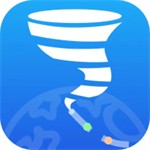在平面设计工作中,经常需要调整图片背景色彩以满足不同场景需求。本文将详细讲解使用Photoshop软件修改图片背景颜色的完整操作流程,帮助用户快速掌握这项实用技能。
Photoshop修改背景颜色完整指南
1、启动Photoshop软件后,通过菜单栏的"文件-打开"选项导入需要编辑的图片素材。建议在处理前使用快捷键Ctrl+J复制背景图层,这样既能保留原始图像,又能确保操作失误时可随时恢复。
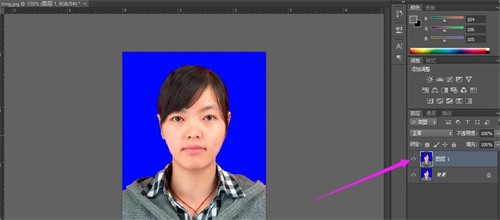
2、在顶部工具栏找到"选择"菜单,点击"色彩范围"功能。此时光标会自动转换为吸管工具,将取样点精准定位在需要替换的背景区域单击取样。通过调整颜色容差值可以控制选区范围,建议初次操作时保持默认参数,确认后点击确定生成选区。

3、右键单击已建立的选区,在弹出菜单中选择"填充"功能。在内容选项中选择"颜色"模式,此时会弹出拾色器对话框,用户可根据需求选择标准色或输入色值代码。确认颜色后点击确定,系统会自动完成颜色填充操作。

4、若需要精细调整色彩效果,可在图层面板中双击填充图层,重新激活颜色选择面板。建议配合使用不透明度调节功能,使新背景与前景元素保持协调的视觉效果。
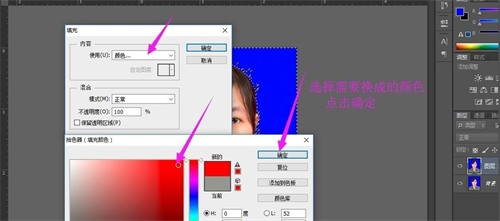
5、完成所有调整后,建议使用快捷键Ctrl+Alt+Shift+S进行图片导出设置。在保存格式选项中,选择JPEG格式可获得较小文件体积,选择PNG格式则能保留透明背景效果,用户可根据实际使用场景灵活选择。
值得注意的是,在处理复杂背景时,可结合使用魔棒工具与快速蒙版功能进行选区优化。对于带有渐变效果的背景替换,建议采用渐变填充工具进行自然过渡处理。熟练掌握这些进阶技巧,可以显著提升工作效率和成品质量。